笑點可能要修過程式設計課的人才會懂..
我有在ptt2潛水看台大兩位資工系教授的個人版。其中一位教授稱他的程式作業叫『使徒』(於是學生們就得擊敗眾多的使徒 XDXD)
那位教授也開發了一個web-based的程式批改系統(像是ACM judge),叫做『批改娘』。
『批改娘』的系統好像常常被助教惡搞,於是今天在版上就看到了這樣的畫面
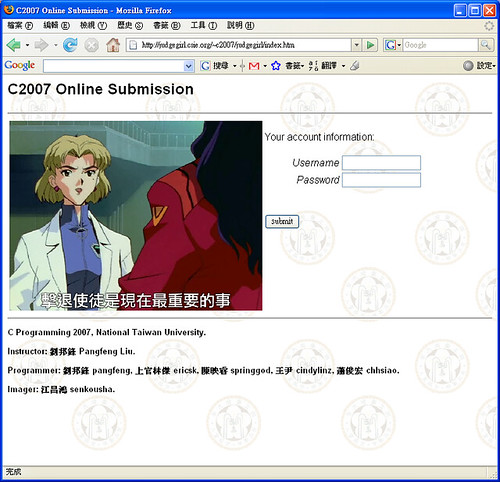
真是有趣的教授和助教啊....XD 有興趣的話前往ptt2應該不難找到那個版
封存舊文章的地方
UPDATE `xxx_blog`.`wp_users` SET `user_pass` = MD5( 'password' ) WHERE `wp_users`.`ID` =2 ;C:\codeblock\GLUTMingw32\include\GL\glut.h:45: error: redeclaration of C++ built-in type `short'# define _WCHAR_T_DEFINEDtypedef unsigned short wchar_t;這行給註解掉

class MovingObject extends Layer{
var master;
var size;
var color;
function MovingObject(gm, window, parent) {
super.Layer(window, parent);
master = gm;
visible = true;
setSize(size, size);
fillRect(0, 0, size, size, color);
}
}
class Enemy extends MovingObject {
var vx, vy;
function Enemy(gm, window, parent) {
size = 6;
color = 0xffff0000;
super.MovingObject(gm, window, parent);
init();
}
function init() {
var side = Math.floor(Math.random()*4);
switch (side) {
case 0:
top = 0;
left = Math.floor(Math.random()*400);
vx = Math.floor(Math.random()*5)-2;
vy = Math.floor(Math.random()*2)+1;
break;
case 1:
top = 400;
left = Math.floor(Math.random()*400);
vx = Math.floor(Math.random()*5)-2;
vy = -Math.floor(Math.random()*2)-1;
break;
case 2:
left = 0;
top = Math.floor(Math.random()*400);
vy = Math.floor(Math.random()*5)-2;
vx = Math.floor(Math.random()*2)+1;
break;
default:
left = 400;
top = Math.floor(Math.random()*400);
vy = Math.floor(Math.random()*5)-2;
vx = -Math.floor(Math.random()*2)-1;
break;
}
}
function check_bound() {
if (top>-5&&top<405&&top>-5&&top<405)
return;
init();
}
function update() {
top += vy;
left += vx;
check_bound();
}
}
class Player extends MovingObject {
function Player(gm, window, parent) {
size = 10;
color = 0xff0000ff;
super.MovingObject(gm, window, parent);
top = left = 200;
}
function update() {
var speed = 2;
if (System.getKeyState(VK_DOWN))
top += speed;
if (System.getKeyState(VK_UP))
top -= speed;
if (System.getKeyState(VK_LEFT))
left -= speed;
if (System.getKeyState(VK_RIGHT))
left += speed;
}
}
class GameMaster {
var window;
var parent;
var fore;
var player;
var enemies;
var timer1;
function GameMaster(win, par) {
window = win;
parent = par;
fore = new Layer(win, par);
with (fore) {
.visible = true;
.setSize(400, 400);
}
timer1 = new Timer(onTimer1, "");
timer1.interval = 25;
timer1.enabled = true;
player = new Player(this, window, fore);
enemies = [];
for (var i=0; i<99; ++i) {
enemies.add(new Enemy(this, window, fore));
}
}
function onTimer1() {
player.update();
for (var i=0; i<enemies.count; ++i) {
var e = enemies[i];
e.update();
if (Math.abs(e.top-player.top)<10&&Math.abs(e.left-player.left)<10)
window.close();
}
}
}
class GameWindow extends Window {
var master;
function GameWindow() {
super.Window();
add(new Layer(this, null));
primaryLayer.setSize(400, 400);
setInnerSize(400, 400);
caption = "特訓99";
visible = true;
master = new GameMaster(this, primaryLayer);
}
function finalize() {
super.finalize();
}
function action(ev) { }
}
var win = new GameWindow();
C:\temp\mygame>gem uninstall shattered*
Select RubyGem to uninstall:
1. shattered-0.4.0.1
2. shattered_ogre-0.4-windows
3. shattered_pack-0.4.0.1
4. shattered_support-0.4.0.1
5. All versions
> 5
Successfully uninstalled shattered version 0.4.0.1
Successfully uninstalled shattered_ogre version 0.4
Successfully uninstalled shattered_pack version 0.4.0.1
Successfully uninstalled shattered_support version 0.4.0.1
C:\temp\mygame>gem install -y shattered -v 0.3.3
Bulk updating Gem source index for: http://gems.rubyforge.org
Bulk updating Gem source index for: http://gems.rubyforge.org
Select which gem to install for your platform (i386-mswin32)
1. shattered_ogre 0.4 (windows)
2. shattered_ogre 0.3.3 (windows)
3. Cancel installation
> 2
Bulk updating Gem source index for: http://gems.rubyforge.org
Bulk updating Gem source index for: http://gems.rubyforge.org
Successfully installed shattered-0.3.3
Successfully installed shattered_ogre-0.3.3-windows
Successfully installed shattered_pack-0.4.0.1
Successfully installed shattered_support-0.4.0.1
下略
gem uni shattered_support -i
gem uni shattered_pack -i
gem i shattered_support -v 0.3.3
gem i shattered_pack -v 0.3.3

ruby script/generate state observationruby script/runner吧,程式順利啟動了,雖然因為我們沒在場景上放上任何物件,所以畫面是一片全黑的,但至少應該可以順利執行了。 ruby script/generate actor dirty_ruby
gem i -y shattered
cd \
mkdir temp
cd temp
shattered mygame
C:\temp>dir mygame
磁碟區 C 中的磁碟沒有標籤。
磁碟區序號: 1CD9-4BA7
C:\temp\mygame 的目錄
2007/02/16 下午 04:57 <DIR> .
2007/02/16 下午 04:57 <DIR> ..
2007/02/16 下午 05:01 <DIR> app
2007/02/16 下午 04:59 <DIR> config
2007/02/16 下午 04:57 <DIR> doc
2007/02/16 下午 04:57 <DIR> log
2007/02/16 下午 04:57 454 Rakefile
2007/02/16 下午 04:57 905 README
2007/02/16 下午 04:57 <DIR> script
2007/02/16 下午 04:57 <DIR> test
2007/02/16 下午 04:57 <DIR> vendor
2 個檔案 1,359 位元組
9 個目錄 7,678,304,256 位元組可用
if (ogre.OgreVersion[0]+ ogre.OgreVersion[1]) == "12": # ogre 1.2.3 is latest SDK
from Ogre.sf import *
else: # assume it's ogre version 1.3, the CVS version that needs OIS
from Ogre.sf_OIS import *
# coding=big5
import Ogre as ogre
import SampleFramework
class TutorialApplication(SampleFramework.Application):
def _createScene(self):
self.sceneManager.setWorldGeometry("terrain.cfg")
self.sceneManager.setSkyBox(True, "Examples/SpaceSkyBox")
def _chooseSceneManager(self):
self.sceneManager = self.root.createSceneManager(ogre.ST_EXTERIOR_CLOSE)
# 選擇場景管理器
if __name__ == '__main__':
ta = TutorialApplication()
ta.go()

# Heightmap source
PageSource=Heightmap
# Heightmap-source specific settings
Heightmap.image=terrain.png
def _createScene(self):
self.sceneManager.setWorldGeometry("terrain.cfg")
fadeColour = (0.9, 0.9, 0.9)
self.sceneManager.setFog(ogre.FOG_LINEAR, fadeColour, 0, 50, 515)
self.renderWindow.getViewport(0).backgroundColour = fadeColour
self.sceneManager.setSkyDome(True, "Examples/CloudySky", 5, 500)

# coding=big5
import Ogre as ogre
import SampleFramework
class TutorialApplication(SampleFramework.Application):
def _createScene(self):
pass
def _createCamera(self):
self.camera = self.sceneManager.createCamera("PlayerCam")
# 建立PlayerCam (玩家攝影機物件)
self.camera.setPosition = (0, 10, 500)
# 設定位置
self.camera.lookAt((0, 0, 0))
# 設定方向
self.camera.nearClipDistance = 5
# 太近的東西看不到 (距離小於5)
def _createViewports(self):
vp = self.renderWindow.addViewport(self.camera)
vp.backgroundColour = (0, 0, 0)
self.camera.aspectRatio = vp.actualWidth / vp.actualHeight
if __name__ == '__main__':
ta = TutorialApplication()
ta.go()
def _createScene(self):
sceneManager = self.sceneManager
sceneManager.ambientLight = (0, 0, 0)
# 不要ambient光源
sceneManager.shadowTechnique = ogre.SHADOWTYPE_STENCIL_ADDITIVE
# 設定陰影種類
ent = sceneManager.createEntity("Ninja", "ninja.mesh")
ent.castShadows = True # this is not actually needed
# 設定這個entity要有陰影效果
sceneManager.rootSceneNode.createChildSceneNode().attachObject(ent)
# 在scene中放置一個忍者
plane = ogre.Plane((0, 1, 0), 0)
# 建立地板平面
mm = ogre.MeshManager.getSingleton()
mm.createPlane('ground', ogre.ResourceGroupManager.DEFAULT_RESOURCE_GROUP_NAME,
plane, 1500, 1500, 20, 20, True, 1, 5, 5, (0, 0, 1))
# 建立地板平面的Mesh
ent = sceneManager.createEntity("GroundEntity", "ground")
sceneManager.rootSceneNode.createChildSceneNode().attachObject(ent)
ent.setMaterialName("Examples/Rockwall")
# 將地板明面貼上岩石材質
ent.castShadows = False
light = self.sceneManager.createLight("Light1")
light.type = ogre.Light.LT_POINT
# 建立一個點光源
light.setPosition(0, 150, 250)
# 設定光源位置
light.setDiffuseColour(1.0, 0.0, 0.0)
light.setSpecularColour(1.0, 0.0, 0.0)

light = sceneManager.createLight("Light3")
light.type = ogre.Light.LT_DIRECTIONAL
# 從無限遠處射來的光線
light.setDiffuseColour(.25, .25, 0)
light.setSpecularColour(.25, .25, 0)
# 設定顏色
light.setDirection(0, -1, 1)
# 要指定方向,不用指定位置
light = sceneManager.createLight("Light2")
light.type = ogre.Light.LT_SPOTLIGHT
# 聚光燈形式的光源
light.setDiffuseColour(0, 0, 1.0)
light.setSpecularColour(0, 0, 1.0)
# 顏色
light.setDirection(-1, -1, 0)
light.setPosition(300, 300, 0)
# 位置方向
light.setSpotlightRange(ogre.Degree(35), ogre.Degree(50))
# 廣角

def _createScene(self):
sceneManager = self.sceneManager
sceneManager.ambientLight = (1, 1, 1)
ent1 = sceneManager.createEntity("Robot", "robot.mesh")
node1 = sceneManager.rootSceneNode.createChildSceneNode("RobotNode")
node1.attachObject(ent1)
ent2 = sceneManager.createEntity("Robot2", "robot.mesh")
node2 = sceneManager.rootSceneNode.createChildSceneNode("RobotNode2", (50, 0, 0))
node2.attachObject(ent2)

def _createScene(self):
sceneManager = self.sceneManager
sceneManager.ambientLight = (1, 1, 1)
ent1 = sceneManager.createEntity("Robot", "robot.mesh")
node1 = sceneManager.rootSceneNode.createChildSceneNode("RobotNode")
node1.attachObject(ent1)
ent2 = sceneManager.createEntity("Robot2", "robot.mesh")
node2 = node1.createChildSceneNode("RobotNode2", (0, 100, 0))
node2.attachObject(ent2)

def _createScene(self):
sceneManager = self.sceneManager
sceneManager.ambientLight = (1, 1, 1)
ent1 = sceneManager.createEntity("Robot", "robot.mesh")
node1 = sceneManager.rootSceneNode.createChildSceneNode("RobotNode")
node1.attachObject(ent1)
node1.yaw(ogre.Degree(-90))
ent2 = sceneManager.createEntity("Robot2", "robot.mesh")
node2 = sceneManager.rootSceneNode.createChildSceneNode("RobotNode2", ogre.Vector3(50, 0, 0))
node2.attachObject(ent2)
node2.pitch(ogre.Degree(-90))
ent3 = sceneManager.createEntity("Robot3", "robot.mesh")
node3 = sceneManager.rootSceneNode.createChildSceneNode("RobotNode3", ogre.Vector3(100, 0, 0))
node3.attachObject(ent3)
node3.roll(ogre.Degree(-90))

node.setScale(0.5, 0.2, 1)
node.scaleBy(2, 10, 1)node.setScale(0.5, 0.2, 1)
from pyogre import ogre
import SampleFramework
class TutorialApplication(SampleFramework.Application):
def _createScene(self):
pass
if __name__ == '__main__':
ta = TutorialApplication()
ta.go()
cd \Python25\Python-Ogre-0.8\demos\tutorial
python tut1.pyimport Ogre as ogre
import SampleFramework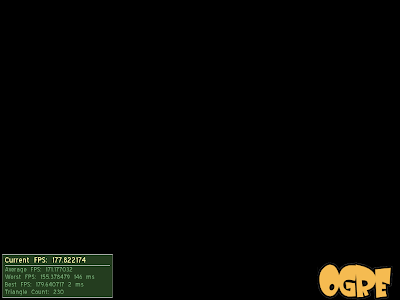
def _createScene(self):
sceneManager = self.sceneManager
sceneManager.ambientLight = ogre.ColourValue(1, 1, 1)
ent1 = sceneManager.createEntity("Robot", "robot.mesh")
node1 = sceneManager.rootSceneNode.createChildSceneNode("RobotNode")
node1.attachObject(ent1)
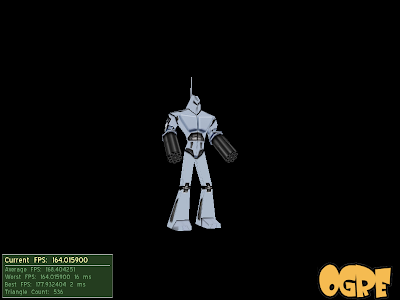
cd \Python25\Python-Ogre-0.8\demos
md tutorial
cd tutorial
copy ..\ogre\SampleFramework.py .
copy ..\ogre\*.cfg .cd \python25\Python-Ogre-0.8
..\python setup.py installcd \Python25\Python-Ogre-0.8\demos\ogre
\Python25\python.exe Demo_Lighting.py
Plugin=RenderSystem_Direct3D9
